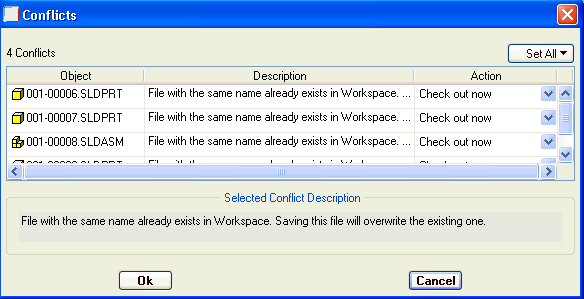SolidWorks が Windchill に接続している場合、SolidWorks の「Save」 および「Save As」
および「Save As」 コマンドでは、デフォルトで、アクティブな CAD ドキュメントとその修正された依存が保存されます。「Save」または「Save As」を使用して作成される新規ファイルには、ワークスペースフォルダ、コモンスペースフォルダ、またはローカルファイルシステム上のフォルダを指定できます。Windchill ファイルシステムによってコモンスペースフォルダに保存された新規ファイルは、チェックインされるまではほかの Windchill ユーザーが使用することはできません。
コマンドでは、デフォルトで、アクティブな CAD ドキュメントとその修正された依存が保存されます。「Save」または「Save As」を使用して作成される新規ファイルには、ワークスペースフォルダ、コモンスペースフォルダ、またはローカルファイルシステム上のフォルダを指定できます。Windchill ファイルシステムによってコモンスペースフォルダに保存された新規ファイルは、チェックインされるまではほかの Windchill ユーザーが使用することはできません。